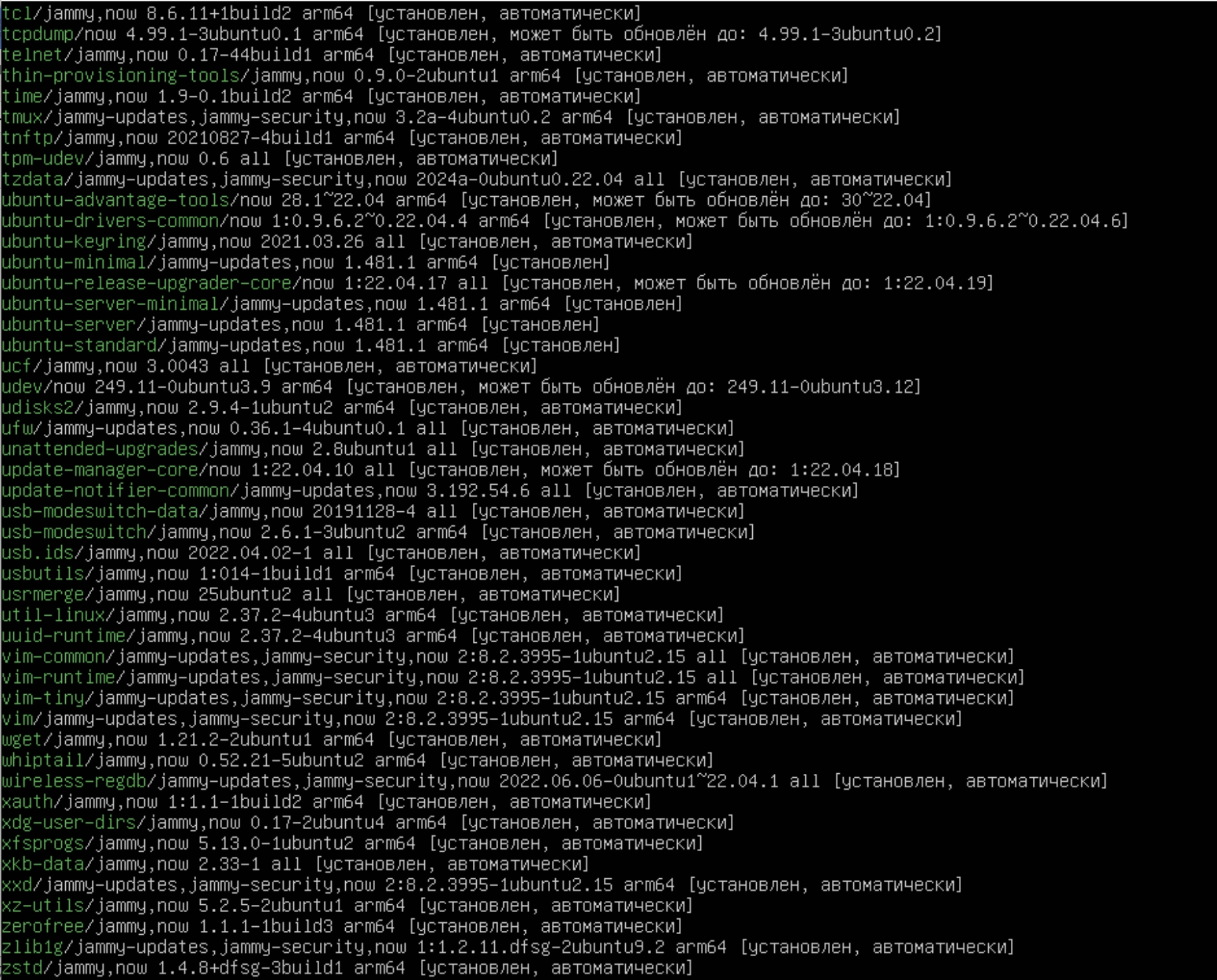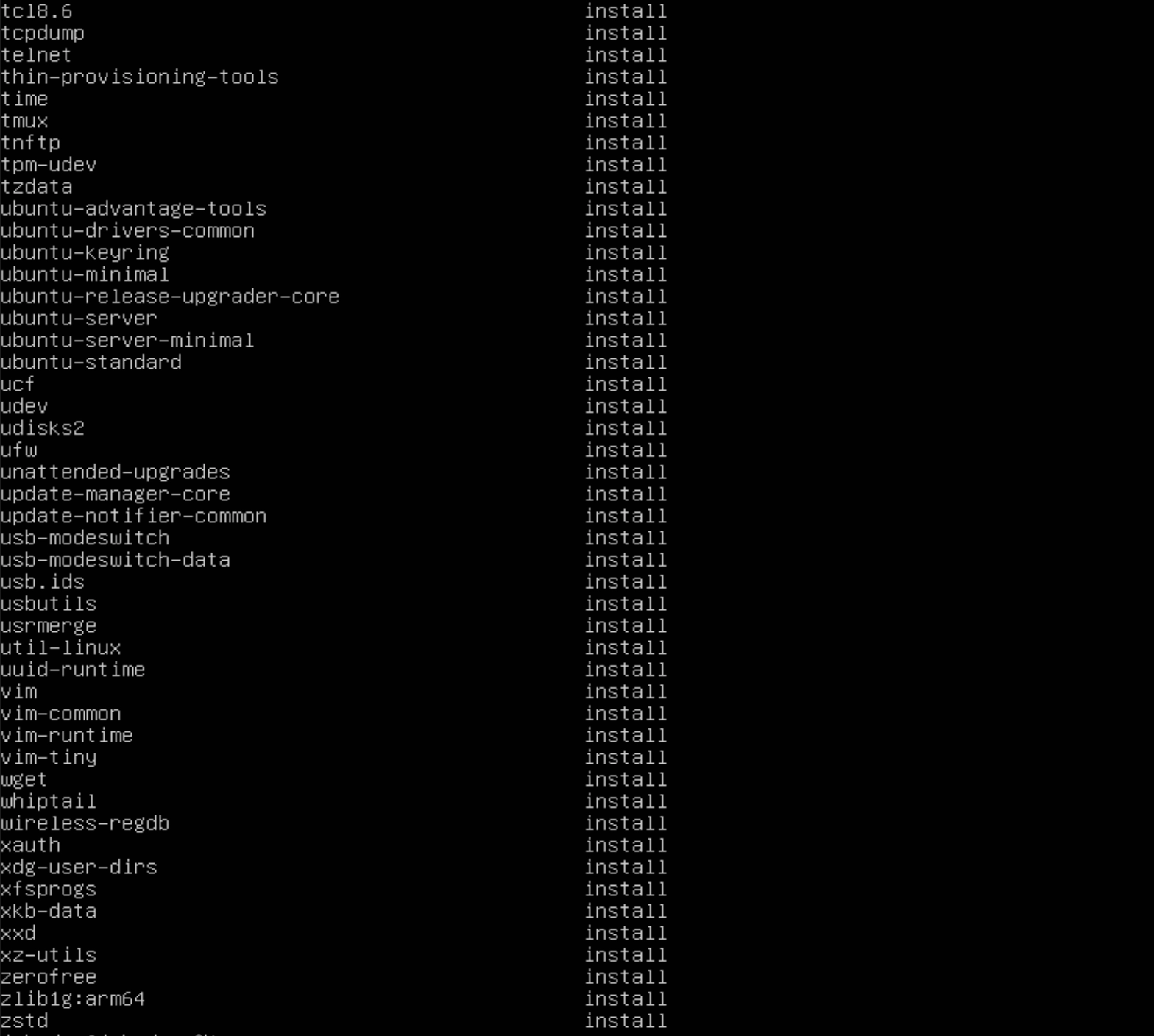Формат пакетов .deb – это стандартный формат для хранения и распространения программного обеспечения. Он создан для операционных систем семейства Debian, включая Ubuntu, Debian и другие производные дистрибутивы. Пакеты .deb содержат все необходимые файлы для установки и работы программы, а также информацию о зависимостях, которые необходимо установить для корректной работы программы.
Этот формат позволяет удобно устанавливать, обновлять и удалять программное обеспечение.
В этом руководстве мы расскажем, как установить и удалить пакеты формата .deb на операционные системы Ubuntu и Debian.
- Утилита APT
- Команды apt для управления пакетами
- Как установить deb-пакет на Ubuntu / Debian из репозитория
- Как установить deb-пакет на Ubuntu / Debian, если его нет в репозитории
- Как посмотреть установленные пакеты в Debian и Ubuntu
- Как удалить пакеты
Утилита APT
Advanced Package Tool (APT) – это высокоуровневый инструмент командной строки, который используется в системах на базе Debian для работы с пакетами .deb. apt автоматизирует процесс установки, обновления и удаления пакетов, а также управляет зависимостями между ними.
Основной синтаксис команд apt выглядит следующим образом:
Чтобы использовать apt сразу для нескольких пакетов, отбейте пробел от предыдущего пакета. Синтаксис будет таким:
Команды apt для управления пакетами:
|
Команда |
Описание |
|---|---|
|
apt update |
Обновляет список доступных пакетов и их версий. Важно! Обратите внимание, что apt update не устанавливает или не обновляет сами пакеты. Тем не менее эта команда необходима перед обоими процессами, чтобы вы могли узнать о новых или обновлённых версиях доступных пакетов. |
|
apt upgrade |
Устанавливает последние версии всех установленных пакетов, основываясь на информации, которая была получена командой apt update. Не может удалять пакеты. |
|
apt full-upgrade |
Выполняет функцию аналогичную apt upgrade. Однако, если это необходимо для обновления всей системы, эта команда может удалять установленные пакеты. |
|
apt install [имя-пакета] |
Устанавливает новый пакет и все его зависимости. Если он уже установлен, команда попытается обновить его до последней доступной версии. |
|
apt remove [имя-пакета] |
Удаляет указанные пакеты, но оставляет их конфигурационные файлы. Может быть полезной, если вы планируете переустановку пакета. |
|
apt purge [имя-пакета] |
Удаляет пакеты и их конфигурационные файлы. Иными словами, эта команда проводит полное удаление пакета из системы, включая любые его настройки. |
|
apt autoremove |
Удаляет пакеты, которые были автоматически установлены для поддержки других пакетов и больше не требуются. Это хороший способ освободить место, удалив неиспользуемые зависимости. |
|
apt search [ключевое-слово] |
Задаёт поиск пакетов по указанному ключевому слову. Она помогает найти пакеты, которые связаны с определённым функционалом или задачей. |
|
apt show [имя-пакета] |
Показывает подробную информацию о пакете, включая его описание, размер, версию, зависимости и многое другое. Эта команда подойдёт, если вам необходимо получить детальную информацию перед установкой. |
|
apt list --upgradable |
Показывает список установленных пакетов, которые можно обновить. Так вы сможете проверить, какие пакеты доступны к обновлению на основе последнего выполнения apt update. |
|
apt list --installed |
Выводит список всех установленных пакетов в системе. |
Эти команды покрывают большую часть повседневных задач по управлению пакетами в Debian и Ubuntu, предоставляя пользователям мощный инструментарий для обслуживания своих систем.
Дополнительную гибкость и контроль при использовании команд управления пакетами можно получить с помощью параметров apt:
- -o, --option устанавливает конкретные опции конфигурации. Например, -o Dpkg::Options::="--force-confold" позволяет при обновлении сохранить старые конфигурационные файлы.
- -c, --config-file позволяет указать сторонний конфигурационный файл, который будет использоваться вместо стандартного. Он может быть полезен для запуска apt или dpkg с изменёнными настройками без изменения глобальных конфигураций системы.
- -t, --target-release, --default-release указывает версию релиза (например, stable, testing или конкретное имя релиза, такое как buster для Debian), для которой должны устанавливаться пакеты. Этот параметр позволяет устанавливать пакеты из конкретного релиза, если в источниках пакетов настроено сразу несколько
- -f, --force принудительно выполняет операцию. Вы можете пользоваться этим параметром для решения проблем с зависимостями или перезаписью файлов. В контексте dpkg -f позволяет принудительно установить пакет, даже если это приводит к нарушению зависимостей.
Важно! Раньше для управления пакетами в Debian активно применялась утилита apt-get. Однако с выпуском новых версий ОС была введена упрощённая команда apt, которая объединяет возможности apt-get и apt-cache. Старая форма команды по-прежнему поддерживается в современных дистрибутивах. Тем не менее для выполнения более сложных задач рекомендуется использовать apt-get. В нашем руководстве использовать именно apt.
Как установить deb-пакет на Ubuntu / Debian из репозитория
Процесс установки приложений в системах Debian и Ubuntu выполняется аналогичным образом.
- Сначала обновите индекс пакетов с помощью команды:
Если система запросит пароль, введите его.
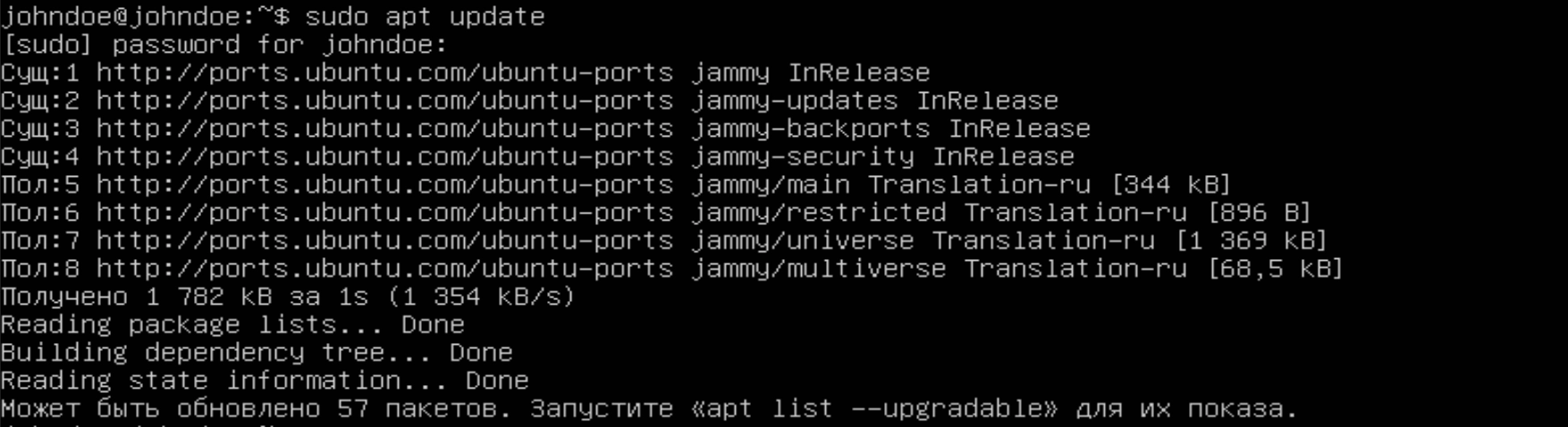
- Чтобы найти интересующий вас пакет в доступных репозиториях, используйте команду поиска:
Где «molly-guard» замените на имя искомого пакета.

Если приложение есть в репозитории, вы увидите его на консоли, где также будет указано имя пакета для установки:
- Для установки приложения выполните команду:
- Cистема запросит ваш пароль и потребует подтверждения для продолжения процесса.
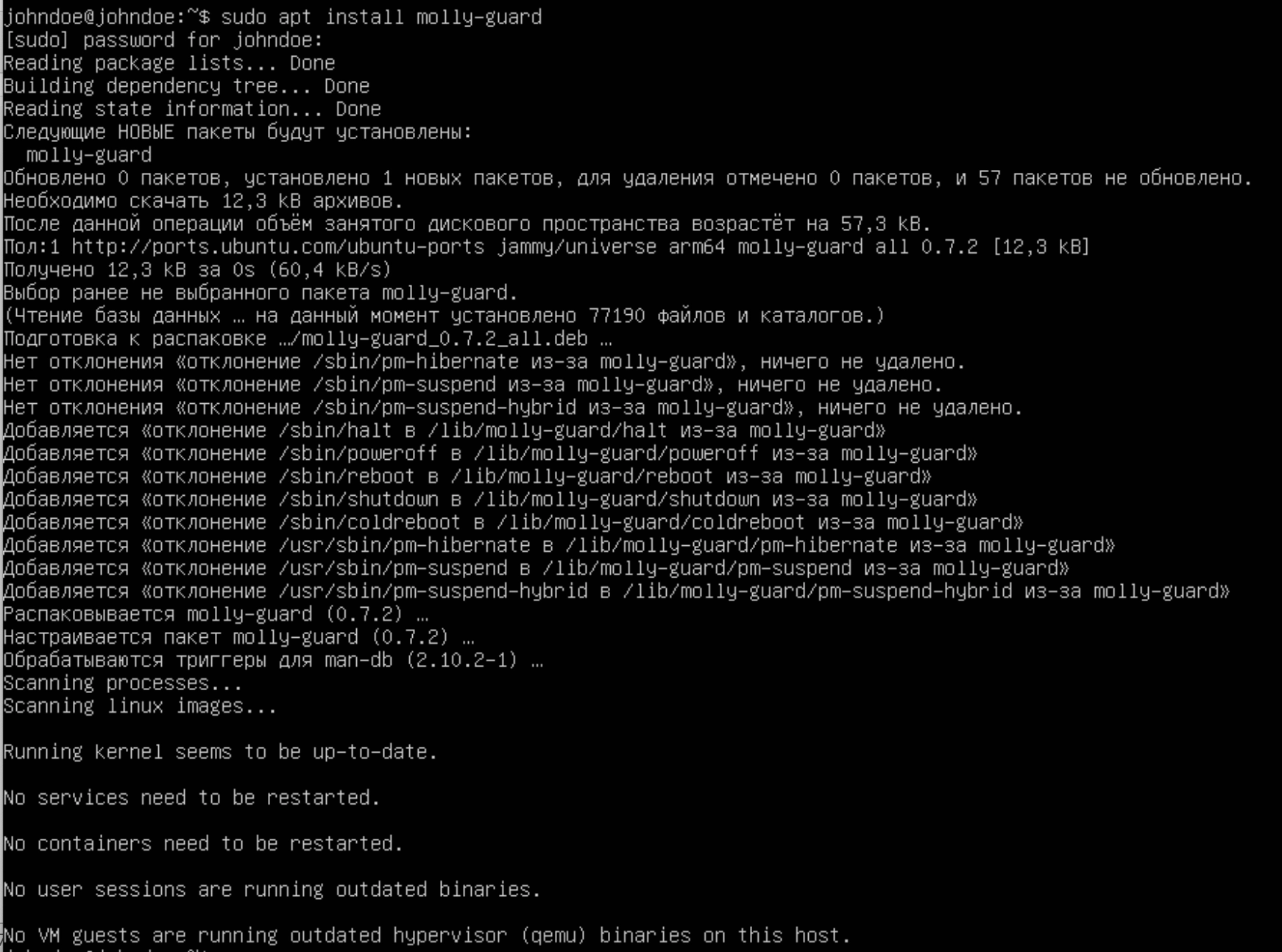
Готово! Пакет и все его зависимости установлены.
Как установить deb-пакет на Ubuntu / Debian, если его нет в репозитории
Не все deb-пакеты находятся в репозитории. Любой разработчик может создать пакет и распространять его вне репозитория.
Чтобы его установить:
- Скачайте deb-пакет. Например, мы будем устанавливать Google Chrome.
- Перейдите в папку с установленным пакетом. Наш пакет находится в папке «Download» («Загрузки»), чаще всего при скачивании программа попадает именно туда. Если ваш файл находится в другой папке, укажите нужную.
Для входа в папку введите команду:
- Установите пакет. Для этого воспользуйтесь dpkg и пропишите:
Где google-chrome-stable_current_i386.deb – имя скачанного файла.
- Когда система запросит, введите пароль.
- Дождитесь установки программы.
Готово, пакет с Google Chrome установлен!
Как посмотреть установленные пакеты в Debian и Ubuntu
Чтобы просмотреть список всех установленных пакетов, можно использовать команду
или
Обычно список установленных программ получается весьма длинным, из-за чего отыскать конкретное приложение может быть непросто. Если вы знаете, как называется интересующая вас программа, можете попытаться отфильтровать этот список, используя поиск по ключевому слову. Для этого пропишите:
Замените «ключевое-слово» на фрагмент имени программы, которую вы ищете.
Как удалить пакеты
Для удаления пакета (без удаления его конфигурационных файлов) используйте:
Для полного удаления пакета вместе с его конфигурационными файлами введите:
Чтобы удалить неиспользуемые зависимости (пакеты, которые были автоматически установлены и больше не нужны), пропишите: